Содержание
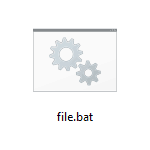
В этой инструкции подробно о том, как создать командный файл bat, запустить его и некоторая дополнительная информация, которая, возможно, окажется полезной в контексте рассматриваемой темы.
Создание .bat файла с помощью блокнота
Первый и самый простой способ создать bat файл — использовать стандартную программу «Блокнот», присутствующую во всех актуальных версиях Windows.
Шаги по созданию будут следующими
- Запустите Блокнот (находится в Программы — Стандартные, в Windows 10 быстрее запустить через поиск в панели задач, если блокнота нет в меню «Пуск», запустить его можно из C:Windowsnotepad.exe).
- Введите в блокнот код вашего bat файла (например, скопируйте откуда-то, либо напишите свой, о некоторых командах — далее в инструкции).
- В меню блокнота выберите «Файл» — «Сохранить как», выберите место сохранение файла, укажите имя файла с расширением .bat и, обязательно, в поле «Тип файла» установите «Все файлы».
- Нажмите кнопку «Сохранить».
Примечание: если файл не сохраняется в указанное расположение, например, на диск C, с сообщение «У вас нет разрешения на сохранение файлов в этом месте», сохраните его в папку «Документы» или на рабочий стол, а затем скопируйте в нужное расположение (причина проблемы в том, что в Windows 10 для записи в некоторые папки нужны права администратора, а поскольку блокнот не был запущен от имени администратора, он не может сохранить файл в указанную папку).
Ваш файл .bat готов: если его запустить, будут автоматически выполнены все перечисленные в файле команды (при условии отсутствия ошибок и необходимости прав администратора: в некоторых случаях может потребоваться запускать файл bat от имени администратора: правый клик по файлу .bat — запустить от имени администратора в контекстном меню).
Примечание: в дальнейшем, если вы захотите отредактировать созданный файл, просто нажмите по нему правой кнопкой мыши и выберите «Изменить».
Существуют и другие способы сделать bat файл, но все они сводятся к написанию команд по одной команде в строке в текстовый файл в любом текстовом редакторе (без форматирования), который затем сохраняется с расширением .bat (например, в Windows XP и 32-битной Windows 7 вы даже можете создать файл .bat в командной строке с помощью текстового редактора edit).
Если у вас включено отображение расширений файлов (изменяется в панель управления — параметры проводника — вид — скрывать расширения зарегистрированных типов файлов), то вы можете просто создать файл .txt, затем переименовать файл, установив расширение .bat.
Запуск программ в файле bat и другие базовые команды
В командном файле вы можете запускать любые программы и команды из этого списка: https://technet.microsoft.com/ru-ru/library/cc772390(v=ws.10).aspx (правда, некоторые из указанных могут отсутствовать в Windows 8 и Windows 10). Далее — лишь некоторые базовые сведения для начинающих пользователей.
Чаще всего бывают следующие задачи: запуск программы или нескольких программ из .bat файла, запуск какой-то функции (например, очистка буфера обмена, раздача Wi-Fi с ноутбука, выключение компьютера по таймеру).
Для запуска программы или программ используйте команду:
start "" путь_к_программе
Если путь содержит пробелы, возьмите весь путь в двойные кавычки, например:
start "" "C:Program Filesprogram.exe"
После пути к программе можно также указать параметры, с которыми она должна запускаться, например (аналогично, если параметры запуска содержат пробелы, возьмите их в кавычки):
start "" c:windowsnotepad.exe file.txt
Примечание: в двойных кавычках после start по спецификациям должно указываться имя командного файла, отображаемое в заголовке командной строки. Это необязательный параметр, но при отсутствии этих кавычек выполнение bat файлов, содержащих кавычки в путях и параметрах может пойти неожиданным образом.
Еще одна полезная возможность — запуск другого bat файла из текущего файла, сделать это можно с помощью команды call:
call путь_к_файлу_bat параметры
Переданные параметры при запуске можно прочитать внутри другого bat файла, например, мы вызываем файл с параметрами:
call file2.bat параметр1 параметр2 параметр3
В file2.bat можно прочесть эти параметры и использовать в качестве путей, параметров для запуска других программ таким образом:
echo %1 echo %2 echo %3 pause
Т.е. для каждого параметра мы используем его порядковый номер со знаком процента. Результатом в приведенном примере будет вывод в окно команд всех переданных параметров (команда echo используется для вывода текста в окно консоли).
По умолчанию, окно команд закрывается сразу после выполнения всех команд. Если нужно прочитать информацию внутри окна, используйте команду pause — она остановит выполнение команд (или закрытие окна) до нажатия любой клавиши в консоли со стороны пользователя.
Иногда, перед выполнением очередной команды нужно подождать некоторое время (например, до полного запуска первой программы). Для этого можно использовать команду:
timeout /t время_в_секундах
При желании, вы можете запустить программу в свернутом виде или развернутом видео с помощью параметров MIN и MAX перед указанием самой программы, например:
start "" /MIN c:windowsnotepad.exe
Для закрытия окна команд после выполнения всех команд (хотя, обычно оно и так закрывается при использовании start для запуска), используйте команду exit в последней строке. В случае, если консоль все равно не закрывается после запуска программы, попробуйте использовать такую команду:
cmd /c start /b "" путь_к_программе параметры
Примечание: в данном команде, если пути к программе или параметры содержат пробелы, могут быть проблемы с запуском, которые можно решить так:
cmd /c start "" /d "путь_к_папке_с_пробелами" /b имя_файла_программы "параметры_с_пробелами"
Как уже было отмечено, это лишь очень базовые сведение о наиболее часто используемых командах в bat файлах. При необходимости выполнить дополнительные задачи, попробуйте найти нужную информацию в интернете (поищите, например, «сделать что-то в командной строке» и используйте эти же команды в файле .bat) или задайте вопрос в комментариях, я постараюсь помочь.
Большинство пользователей, работая за ПК, самостоятельно осуществляют все манипуляции в службах и приложениях. Большинство из этих действий являются достаточно простыми, но в любом случае требуют существенных затрат времени. Так как ПК по своей природе сложнейшее многопрофильное устройство, он вполне способен проделывать все операции автоматически с помощью определенных команд.
Наиболее простой способ автоматизировать выполнение каких-либо действий – создать исполняемый файл .BAT. При открытии такого файла будет запущена процедура выполнения заранее запланированных манипуляций. После этого «батник» самостоятельно закроется и будет ожидать последующей активации. Опытный пользователь может самостоятельно задать действия, который должен выполнить файл. При этом можно указывать количество разноплановых задач, их очередность и интервал.
Содержание
Создание BAT-файла в Виндовс 7
Создать этот исполняемый файл может каждый пользователь, которые имеет соответствующие права на ПК. Нередко система блокирует подобные файлы автоматически, так как «батники» далеко не всегда являются безопасными для ОС. Соответственно необходимо озаботиться снятием запрета системы на выполнение .BAT файлов и предоставить доступ пользователю к запуску «батников».
Читайте также:Формат файла DBF — чем открытьГде скачать и как работать с программой Unlocker для Windows 7Как получить список файлов в папке в текстовый файлЧем открыть файлы MDF и MDS
Следует быть крайне внимательными, так как скаченные с подозрительных сайтов .BAT-файлы могут нанести вред системе, а также передать конфиденциальную информацию злоумышленникам. «Батники» умеют скрывать данные, создавать и удалять файлы, а также форматировать разделы. Давайте рассмотрим подробнее методы создания файлов .BAT.
Способ 1: С помощью Notepad++
Этот текстовый редактор, по сути, является аналогом обычного Блокнота, но при этом обладает десятками различных инструментов и более тонкими настройками.
- Наведите курсором на чистое место на рабочем столе и кликните ПКМ.
- В появившемся списке выберите пункт «Создать» и нажмите на раздел «Текстовый документ».
После этих действий на рабочем столе отобразится новый созданный документ. Желательно присвоить ему такое же название, которое будет у файла .BAT.</li>Кликните по текстовому документу ЛКМ и в появившемся меню выберите вариант «Edit with Notepad++». Теперь файл отобразится в расширенной версии редактора.</li>Прежде всего, следует указать правильную кодировку файла. Для этого нажмите на раздел «Кодировки», который находится в верхнем основном меню, и выберите вариант «Кириллица». Кодировку следует поменять на «OEM 866».</li>
Код, который вы собираетесь использовать, требуется просто вставить в текстовое поле редактора. В статье для примера будет рассматриваться самая простая команда «shutdown.exe -r -t 00». С ее помощью осуществляется перезагрузка ПК, нули в коде – интервал задержки, который в данном случае нет необходимости использовать.</li>После вставки команды необходимо сделать из обычного файла исполняемый. Для этого нужно открыть раздел «Файл» и нажать на пункт «Сохранить как».</li>
Перед вами отобразится Проводник, в котором требуется указать расположение и название документа. Файл будет находиться на рабочем столе, а в названии необходимо изменить тип файла. Выберите напротив соответствующей надписи вариант «Batch file». После этого к указанному названию документа прибавится приставка .BAT.</li>
Нажмите на кнопку «Ок», чтобы на рабочем столе отобразился новый исполняемый файл. Он будет иметь внешний вид шестеренки.</li></ol>
Способ 2: Воспользоваться утилитой Блокнот
Тестовый редактор Блокнот не имеет такого количества функций, как предыдущее приложение, но для создания простейших исполняемых файлов вполне подходит. Инструкция практически ничем не отличается от предыдущего рассмотренного способа. Отличие заключается только в интерфейсе самого редактора.
- Создайте на рабочем столе текстовый документ и откройте его.
- Впишите необходимую команду, после чего нажмите на раздел «Файл» и выберите пункт «Сохранить как».
- Перед вами отобразится Проводник, с помощью которого необходимо изменить название документа. Допишите после имени файла слово «.BAT» и нажмите «Сохранить».
Оба описанных в статье текстовых редактора могут создавать файлы .BAT. Блокнот имеет менее насыщенный функционал в сравнении с приложением Notepad++, поэтому используется для создания более простых команд. С помощью последнего можно делать сложнейшие исполняемые файлы, указывать очередность, периоды и многое другое. Чтобы не возникали проблемы с доступом к файлам, старайтесь работать с «батниками» от имени администратора ПК. Помните, что используя сложные команды можно автоматизировать практически любые процессы в ОС.
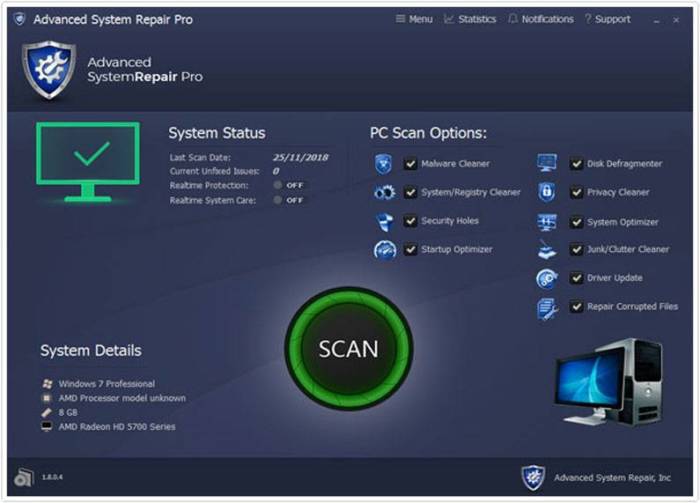 |
|
<font>To Fix (How to make file executable?) error you need to follow the steps below:</font> |
|
<font>Шаг 1:</font> |
|---|
| <font>Download (How to make file executable?) Repair Tool</font> |
|
<font>Шаг 2:</font> |
| Нажмите «Scan» кнопка |
|
<font>Шаг 3:</font> |
| Нажмите ‘Исправь все‘ и вы сделали! |
Как сделать исполняемый файл? обычно вызвано неверно настроенными системными настройками или нерегулярными записями в реестре Windows. Эта ошибка может быть исправлена специальным программным обеспечением, которое восстанавливает реестр и настраивает системные настройки для восстановления стабильности Если у вас есть Как сделать исполняемый файл? то мы настоятельно рекомендуем вам <font><font>Загрузить (как сделать файл исполняемым?) Repair Tool</font>.</font> This article contains information that shows you how to fix How to make file executable? both (manually) and (automatically) , In addition, this article will help you troubleshoot some common error messages related to How to make file executable? that you may receive.
<font>Примечание:</font><font> Эта статья была обновлено на 2020-01-20 и ранее опубликованный под WIKI_Q210794</font>
Значение Как сделать файл исполняемым?
Ошибки EXE происходят по ряду причин, но в основном из-за проблем с исполняемыми файлами или EXE-файлами. EXE — это расширение приложения в Windows. Подобно другим типам файлов, встроенных в вашу компьютерную систему, EXE-файлы могут время от времени входить в ошибки. Некоторые ошибки являются общими, но некоторые из них трудно устранить и устранить.
Программное обеспечение, которое вы используете, и приложения, необходимые для работы операционной системой, используют EXE-файлы для выполнения своих задач. В этой записке ПК содержит много EXE-файлов, возможно, тысячи, что позволяет с большой вероятностью иметь место ошибка. Иногда ошибки EXE могут повлиять на вашу компьютерную систему. Программы могут перестать работать, или ваш компьютер может замедлить работу. Хуже того, EXE-ошибка может помешать вам получить доступ к вашему компьютеру и войти в него.
Некоторые проблемы, которые могут вызвать ошибки EXE:
- Вирусы, вредоносные программы и программы-шпионы
- Неверные, поврежденные, поврежденные или устаревшие файлы или драйверы
- Конфликт записей в системном реестре Windows
- Конфликты приложений
Ошибки, связанные с диском, часто являются основной причиной ошибок файловой системы в операционной системе Windows. Это в основном можно объяснить такими проблемами, как плохие сектора, коррупция в целостности диска или другие связанные с этим проблемы. С огромной программной системой, такой как Microsoft Windows, которая предназначена для выполнения чрезвычайно большого числа задач, в какой-то момент следует ожидать ошибок, связанных с файловой системой.
Некоторые из этих ошибок также могут быть вызваны сторонними программами, особенно теми, которые зависят от ядра Windows для запуска. Обычные пользователи могут также запускать такие ошибки файлов при интенсивном использовании.
Причины создания исполняемого файла?
Обычно, если тип Ошибка EXE происходит часто, вам нужно выполнить только одно, прежде чем делать что-либо еще — очистить системный реестр. Скорее всего, ваш реестр Windows имеет некоторые поврежденные файлы, которые требуют очистки или ремонта. Одна вещь, чтобы избежать таких типов ошибок EXE, — это использовать антивирусные или подобные инструменты. Это ваше лучшее оружие для борьбы с ошибками EXE, вызванными вредоносными заражениями.
Итак, как вы исправляете ошибку EXE и избегаете будущих сбоев?
- Всегда защищайте свой компьютер с помощью антивирусной программы.
- Регулярно запускайте средство очистки реестра, чтобы удалить и восстановить поврежденные записи реестра Windows.
- Обновите драйверы вашего ПК.
- Обязательно используйте хорошее интернет-соединение для загрузки программ из Интернета, чтобы убедиться, что они загружены без изменений и не повреждены.
- Избегайте доступа к подозрительным веб-сайтам и открытия электронных писем из неизвестных источников.
Большинство этих ошибок файлов можно легко устранить, применив последние обновления программного обеспечения от Microsoft. Однако иногда некоторые типы ошибок могут быть тяжелыми для ремонта.
Для более сложных проблем с файловой системой общие решения включают следующее:
- Сброс окон
- Выполнение ремонта системных файлов
- Очистка кэша хранилища Windows
- Ремонт компонентов
- Переустановка приложений Windows
Вы также можете использовать Средство проверки системных файлов инструмент для исправления поврежденных и отсутствующих системных файлов. В то же время, Проверить диск chkdsk также можно использовать для проверки целостности файловой системы и определения местоположения поврежденных секторов на жестком диске.
More info on How to make file executable?
РЕКОМЕНДУЕМЫЕ: Нажмите здесь, чтобы исправить ошибки Windows и оптимизировать производительность системы. Любопытно, возможно ли в Windows XP сделать файл определенного нестандартного расширения, чтобы вести себя как исполняемый файл? Как сделать исполняемый файл bin?Как сделать исполняемый файл? (.Exe)Можете ли вы объяснить, что я застрял в какой-то момент, подумайте, что делать .. Ну, я действительно нашел программу под названием iexpress.exe, но для создания исполняемых файлов? Интересно, как вы хотите достичь?Как создать исполняемый файл и связанный файл с телефонными номерами.Я видел, как люди отправили исполняемый файл и связанный файл с помощью телефонных номеров.Как сделать папку ярлыка недоступной, но исполняемой?
Извините, потому что не может получить доступ, но файл можно запустить / запустить через его ярлык. Предположим, у меня есть shorcut игры под названием Assassin Creed, я хочу сделать это заранее. Я искал весь форум и google и не сделал этого в любом случае? Большое спасибо и планировал его продлить.
Привет, ReeQo, добро пожаловать в SevenForums Насколько я знаю, ярлыки .exe будут исполняться с помощью ярлыка, но каталог не будет доступен, если они решат изучить его. Поэтому я хочу создать папку, в которой клиенты конкретно ее найдут, но не уверен, что я достаточно старался. У меня есть содержимое папки кибер-кафе или сама игра.Выполнение исполняемого файла Antimalware продолжает работать автоматически, как я могу заставить его остановиться?
Любой способ это? В любом случае, он продолжает работать и запускать мой компьютер. Какое приложение остановит его? Я даже отключил его в планировщике задач, все еще остановил его?
Первоначально Послано AnnoyingCat, я даже отключил его, чтобы удалить его? Или измените его настройки, чтобы он не планировал планировщик заданий, все равно он продолжает работать и зависеть от мощности моего ПК. Можете ли вы работать всегда, но только в определенное время?Как запустить исполняемый файл?Я пытаюсь открыть исполняемый файл, и я получаю этот exe-файл? Вы хотите скачать его? » Я использую оконную версию 7 — 64. я думаю тебе надо Здравствуй!Где исполняемый файл?
Но я получил «Невозможно запустить программу» E: vs-project reg4devnotif ConsoleApplication2 Debug ConsoleApplication2.exe «. Я искал * .exe в папке E: vs-project, где я сохранил свой проект и не смог найти любой ConsoleApplication2.exe. Затем я начал исходные коды с http://msdn.microsoft.com/en-us/library/windows/desktop/aa363432%28v=vs.85%29.aspxinto VC ++ 2012. I скопировал программу Windows? Я построил ее и получил «Сборка: пространство 0, вложение удалено администратором». Вы использовали файл make?
Как удалось, 0 не удалось, 1 обновлен, 0 пропущен ». Где я могу описать локализацию выполнения в VC ++ 2012? [Восстановление диска на« Начать отладку »(F5).Исполняемый файл Ms Dos.
Но я не уверен, что он понял, что это файл MS Dos. Мне было интересно, если кто-то знает, как открыть это, можно открыть его и просмотреть кодировку, не запуская ее. Если вы загрузите это, это будет происходить из загрузки. DONT NOT file (для редактирования) Поэтому я могу просмотреть код.
Я отправляю его, потому что, возможно, у кого-то есть программа, которая дважды думает об этом. Сразу после того, как я запустил его, изменил или запечатлел в своей системе. Скорее всего, до сих пор не знаю, но надежный друг в Windows Live Messenger. Я нашел, что ссылка заняла некоторое время, выполнив выполнение.
Я считаю, что его .pif посмотреть на это …Запускаемый файля не могу запустить или открыть исполняемый файлвыиграть 7 исполняемый файл открывалка
Я удалил Adobe и все превратили в формат adobe. Проблема в том, что когда я устанавливаю Adobe, все возвращается к нормальной жизни. С тех пор все значки на задней панели автоматически возвращаются в этот формат. Я использовал adobe и их компьютер, когда в этот формат.
Спасибо Daniel.P Daniel, Перейдите по ссылке ниже и загрузите исправление ассоциации файлов exe. Инструкции по ее запуску находятся на странице. Не удается изменить при переустановке программы? Привет, ребята, ладно, хорошо, что моя сестра случайно нажала кнопку «Стандартные» для Windows 7. Расширение типа расширения файлов. Http: //www.sevenforums.com/tutorial…Tufenuf. Есть ли способ сделать это «Run As» и изменить все на блокнот.
Проблема с исполняемым файломКогда я запускаю свой компьютер, я получил сообщение об ошибке, которую оценили! Любая справка будет MSVBVM60.DLL не найдена и находится в папке CMA.EXE. Нужно ли мне иметь эту папку или ее можно удалить?поврежденный исполняемый файлЗдравствуйтесегодня я проверил сканирование с помощью бесплатного добавления avg10, и когда он закончил, он не обнаружил вирусов, кроме двух предупреждений.Как декодировать исполняемый файл декодировать EXE. Как мнеСоздание исполняемого файлаЯ никогда не использовал больше, чем InDesign или Photoshop, и никогда больше не создавал никаких файлов, кроме презентации PowerPoint, которая могла работать сама по себе.Создание исполняемого файлаИ предположим, что эта программа main.cpp и заголовочные файлы написаны. Большое спасибо! документация.- ТомПривет, я за личную запись расходов.XP и исполняемый файловый конфликт
Они проверили его связь и все хорошо, пока это не произошло около месяца назад, когда он пытался подключиться к интернету, все постоянно. Это касается загрузки его интернет-провайдера NTL. спрашивая этот файл (VTruck.exe), какие-нибудь идеи коллег-гиков?
Vtruck — это исполняемый файл. Невозможно выполнить ремонт как ОС OEM. Это не проблема с установщиком Windows, поскольку я могу дойти до компьютера, поэтому очевидно, что в этом проблема. поэтому я сказал, что буду публиковать здесь, если я получу тупик, какой я есть.
Таким образом, если ISP prog не установлен, почему в компьютерный пакет не входит сопутствующий XP-диск. ранее было в порядке, com только 12 месяцев назад. Только над политикой возврата ПК. Привет, у друзей com есть действительно странная проблема, и он попросил меня помочь установить другие проги, возможно, это будет jog someones memory.исполняемый файл rogueВирусная инфекция без исполняемого файла?
Uninstalled Нужен ли нам брандмауэр, отличный от XP, чтобы остановить это? Tried Zone Alarm несколько месяцев назад, но он остановил работу AOL. Это.
Расширение исполняемого файла по умолчанию?
Поэтому, если вы нажмете start-run и введите «regedit», что это значит. Обратите внимание, что вы можете ввести полное имя файла regedit.exe или что-то еще, интересную проблему сегодня. Не уверен
Рекомендуемые ссылки для решения:
<font>(1) <font>Загрузите (как сделать исполняемый файл?) Утилиту восстановления.</font></font>
<font>(2) <font>Как сделать исполняемый файл?</font></font>
<font>(3) <font>Как сделать исполняемый файл bin?</font></font>
<font>(4) <font>Как сделать исполняемый файл? (.Exe)</font></font>
<font>(5) <font>Как создать исполняемый файл и связанный файл с телефонными номерами.</font></font>
|
Используемые источники:
- https://remontka.pro/create-bat-file-windows/
- https://public-pc.com/how-to-create-a-bat-file-in-windows-7/
- https://ru.fileerrors.com/how-to-make-file-executable.html

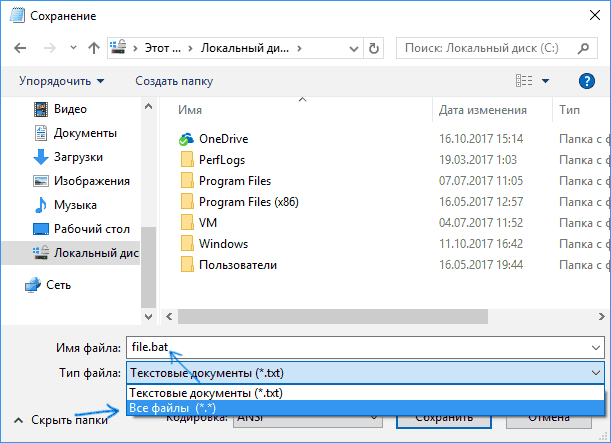
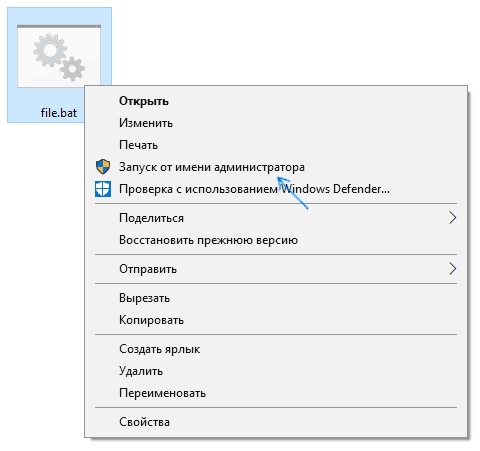
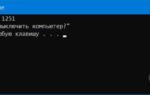 Как создать bat файл в Windows 10?
Как создать bat файл в Windows 10?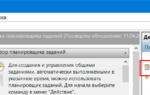 Как создать пакетный файл BAT для выполнения в командной строке CMD
Как создать пакетный файл BAT для выполнения в командной строке CMD
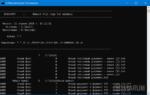 Как сделать Bat файл для запуска программы
Как сделать Bat файл для запуска программы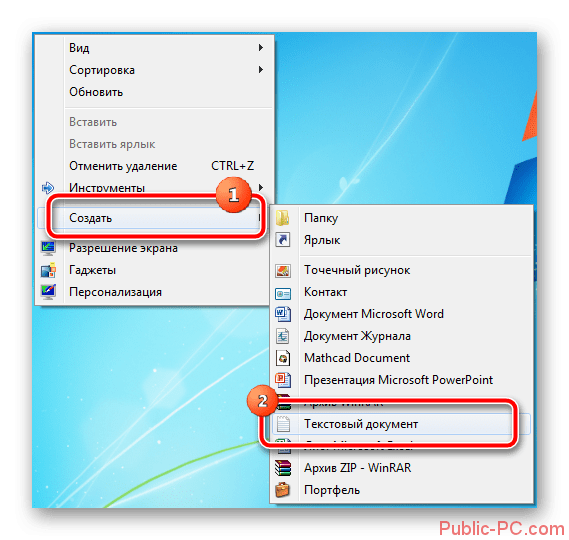
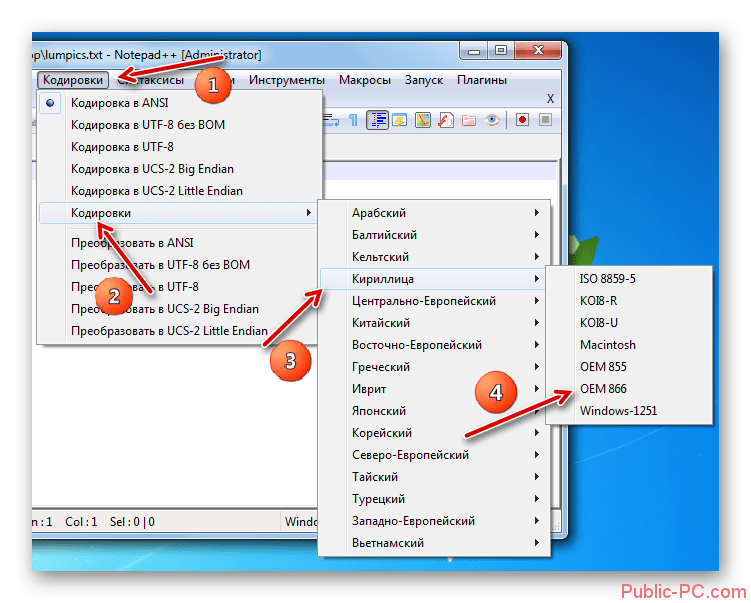
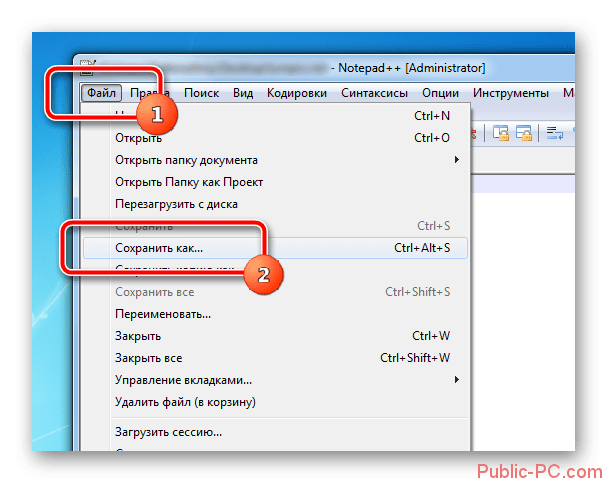
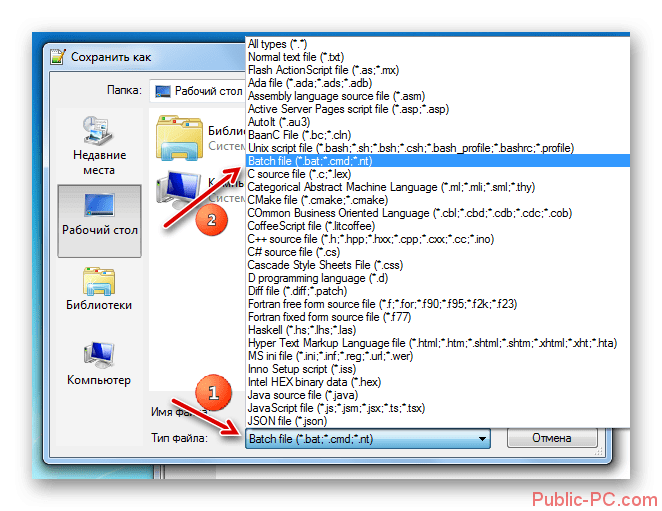


 Как создать bat файл? Программы для создания и редактирования bat файлов
Как создать bat файл? Программы для создания и редактирования bat файлов Как прописать мак адрес
Как прописать мак адрес Как настроить общий доступ к диску (папке) в windows 10?
Как настроить общий доступ к диску (папке) в windows 10? Как конвертировать FAT32 в NTFS без потери данных в Windows
Как конвертировать FAT32 в NTFS без потери данных в Windows